「WorkFlowy押下げトピック法」の導入手順と効能
公開日:
:
WorkFlowy
目次
1.「WorkFlowy押下げトピック法」の概要
(1) 課題
WorkFlowyを大量の書きかけの文章群全体を管理する「文章エディタ」として使うとき、しばしば、「書きかけの文章がどこかに埋没してしまい、見つからなくなる」という問題が生じる。
書きかけの文章を含むトピックを階層やタグ、WorkFlowyのURLできちんと整理しておけば問題は生じないのかもしれないし、また、検索すればある程度見つかるのかもしれないけれど、あらかじめ整理しておくためには手間がかかるし、検索も万能ではない。
WorkFlowyの中に書きかけの文章を埋没させないためには、どうすればよいか?
(2) 「WorkFlowy押下げトピック法」で課題を解消する
トピック構造とトピック移動ルールからなるシステムを作ることで、この課題を解消する。このシステムを、「WorkFlowy押下げトピック法」と呼ぶ。
「WorkFlowy押下げトピック法」は、以下の『「超」整理法』の2大基本原則をベースとしている。
- ポケット一つ原則
- 時間順検索原則
「WorkFlowy押下げトピック法」は、名前からも明らかなように、『「超」整理法』の「押出しファイリング法」と同じようなシステムである。
「WorkFlowy押下げトピック法」がうまく機能すると、
- 書きかけの文章を含む「文章トピック」の全部が、「書きかけトピック」の配下に集約される。
- 長い間放置されている「文章トピック」は、だんだんと「書きかけトピック」の下の方へと押し下げられる。
- これに対して、最近手を入れたり新しく書き始めた「文章トピック」が、「書きかけトピック」の上の方へと集まってくる。
という状態へと近づく。
つまり、使用頻度の低い「文章トピック」が、アクセスしにくい下に押し下げられる反面、使用頻度の高い「文章トピック」が、自然と、アクセスしやすい上の方に浮かび上がってくる。
WorkFlowyに『「超」整理法』の時間順原則を取り入れるための、「WorkFlowy押下げトピック法」試案
以下、「WorkFlowy押下げトピック法」の導入手順を説明する。
2.「WorkFlowy押下げトピック法」の導入手順
(1) 3つの事前準備でトピック構造を作る
「WorkFlowy押下げトピック法」を導入するためには、以下の3つの事前準備を行う必要がある。目的は、「WorkFlowy押下げトピック法」のために必要なトピック構造を整えることである。
いずれも簡単なので、それほど時間はかからない。
a.Homeに2つのトピックを作る
まず、WorkFlowyのHome直下に、2つのトピックを作る。トピックの名称はなんでもよいが、ひとつは書きかけの文章を入れたトピックを収納するためのトピックで、もうひとつは(とりあえず)書き終わった文章を入れたトピックを収納するためのトピックである。
この2つのトピックを、Home直下に、
- 書き終わった文章を入れたトピックを収納するためのトピック
- 書きかけの文章を入れたトピックを収納するためのトピック
の順に並べる。
私は、次の2つのトピックにしている。
- 「暫定的な作品群」
- 書き終わった文章を入れたトピックを収納するためのトピック。
- 「ずっと完成しないで変化し続ける有機体」
- 書きかけの文章を入れたトピックを収納するためのトピック。

以下では、書き終わった文章を入れたトピックを収納するためのトピックを「書き上げたトピック」、書きかけの文章を入れたトピックを収納するためのトピックを「書きかけトピック」と言う。
(なお、なぜ私がこんな変てこな名前にしているかの理由は、よろしければ、次の一連の文章をご覧ください。
- ずっと完成しないで変化し続ける有機体から、暫定的な作品群を切り取るためのハサミ
- WorkFlowyで「ずっと完成しないで変化し続ける有機体」を育てる
- WorkFlowyの有機体から、暫定的な作品群を切り出す。AppleScript「WF2html_p3.scpt」による魔法を公開します。
- WorkFlowyと自分のブログによる知的生産システムと、ハサミスクリプト「WFtoHTML_irodrawEdition」が果たす役割)
b.ひとつの書きかけの文章をひとつのトピックに入れる
次に、WorkFlowyの中にあるたくさんの文章の断片を、ひとつの文章ごとにひとつのトピックに入れる。
ひとつの文章かどうかの判断は、適当でよい。これくらいでひとつの文章ができそうだな、と感じたものでひとつでよい。極端な話、ひとつの単語からひとつの文章が生まれそうだったら、そのひとつのトピックだけをひとつのトピックに入れればよい。
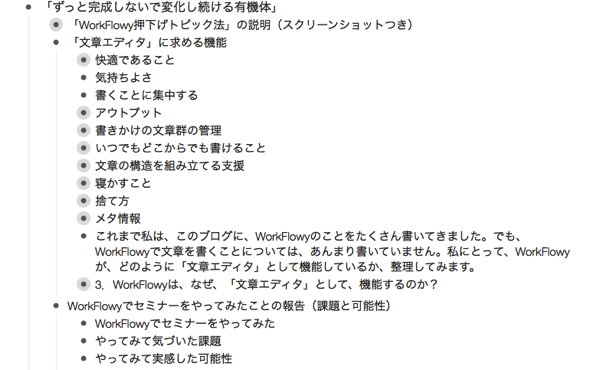
以下、このひとつの文章に育ちそうなトピックをまとめたトピックを、「文章トピック」という。
c.書きかけの「文章トピック」の全部を、「書きかけトピック」の直下に移動する
最後に、「文章トピック」の全部を、すべて、「書きかけトピック」の直下に入れる。
ここで大切なのは、分類のための階層を作らないことである。ひとつの文章に育ちそうな単位で作った「文章トピック」は、それ以上分類しない。全部並列に、「書きかけトピック」の直下に入れる。階層を深くしない。
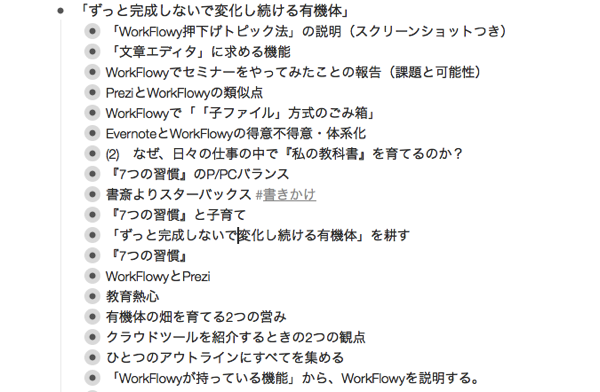
この作業をすると、WorkFlowy中に散らばっていた書きかけの文章の断片トピックは、「文章トピック」のなかに収まり、「書きかけトピック」の配下に収納されることによって、すっきりときれいに片付く。WorkFlowyの巨大なアウトラインに散在していた大量の書きかけの文章群全体を、「書きかけトピック」ひとつにまとめることができる。
これをすると、WorkFlowyは、魔法のように片付く。
これら3つの事前準備によって、以下のような「書きかけトピック」「書き上げたトピック」「文章トピック」の構造を作れば、「WorkFlowy押下げトピック法」の事前準備は完了である。
- Home
- 書き上げたトピック
- 書きかけトピック
- 文章トピック1
- 文章トピック2
- 文章トピック3
- 文章トピック4
- 文章トピック5
(2) 3つのトピック移動ルールに従う
「WorkFlowy押下げトピック法」は、トピック構造とトピック移動ルールからなる動的なシステムである。「WorkFlowy押下げトピック法」を運用するには、事前準備で整えたトピック構造を前提に、以下の3つのトピック移動ルールに従い続ける必要がある。
3つのトピック移動ルールは、いずれも簡単である。
a.手を入れた「文章トピック」は、「書きかけトピック」の一番上に移動する
「書きかけトピック」の配下には、大量の書きかけの文章が、ひとつの文章に育ちそうな断片がひとつの「文章トピック」にまとまって、大量に並んでいる。
あるひとつの「文章トピック」に手を入れてその文章を書き進めたときは、その「文章トピック」を、「書きかけトピック」の一番上に移動させるようにする。
トピック移動ルールa
手を入れた「文章トピック」は、「書きかけトピック」の一番上に移動する
トピック移動ルールaのために便利なキーボードショートカット
Windows:Shift+Alt+上矢印
Mac:Control+option+上矢印
b.新しく書き始める「文章トピック」は、「書きかけトピック」の一番上に新規作成する
新しく何かを思いつき、新しい文章を書き始めるときは、新しい「文章トピック」を作成する。
このとき、新しい「文章トピック」を作る場所は、「書きかけトピック」の一番上にする。
トピック移動ルールb
新しく書き始める「文章トピック」は、「書きかけトピック」の一番上に新規作成する
トピック移動ルールbのために便利な操作
「書きかけトピック」の末尾にカーソルを合わせて、Enterを押す。
c.書き上げた「文章トピック」は、「書き上げたトピック」の一番下に移動する
何らかのまとまりをつけて、ある「文章トピック」の文章を(暫定的であっても、)書き上げたら、その「文章トピック」を、「書きかけトピック」から「書き上げたトピック」へと移動する。
「書き上げたトピック」の配下も階層で分類することはせず、1階層にする。また、今回新たに書き上げた文章の「文章トピック」は、「書き上げたトピック」の一番下に移動する。
トピック移動ルールc
書き上げた「文章トピック」は、「書き上げたトピック」の一番下に移動する
トピック移動ルールcのために便利なキーボードショートカット
Windows:Shift+Alt+上矢印
Mac:Control+option+上矢印
(3) 「WorkFlowy押下げトピック法」の運用を続けると、どうなるか?
これらのトピック構造とトピック移動ルールからなるシステムが、「WorkFlowy押下げトピック法」である。この「WorkFlowy押下げトピック法」の運用を続けると、どうなるか?
WorkFlowyに存在する大量の書きかけの文章群の中に、以下のような秩序が、自然と生まれ、育つ。
a.「書きかけトピック」と「書き上げたトピック」の中に生まれ、育つ秩序
「書きかけトピック」の中には、次のような秩序が生まれ、育つ。
- 「書きかけトピック」の上の方に、最近手を入れた文章の「文章トピック」が集まってくる。
- 「書きかけトピック」の下の方には、しばらくの間手を入れずに放置している文章の「文章トピック」が押し下げられていく。
「書き上げたトピック」の中には、次のような秩序が生まれ、育つ。
- 「書き上げたトピック」には、書き上げた時系列で、上から下に、書き上げた文章の「文章トピック」が並ぶ。
- 「書き上げたトピック」の下の方には、最近書き上げた文章の「文章トピック」が集まる。
b.「WorkFlowy押下げトピック法」によって生まれ育つ秩序の効能
この秩序は、「頻繁に参照する文章に対するアクセスはとてもよく、それほど頻繁には参照しない文章に対するアクセスも許容限度内である」という意味で、合理的である。
「頻繁に参照する可能性が高い文章に対するアクセスがとてもよい」ことの理由は、
- 頻繁に参照する文章の多くは、最近手を入れた文章である
- 「書きかけトピック」の上の方に存在する「文章トピック」へのアクセスは、とてもよい
- この秩序では、最近手を入れた文章の「文章トピック」が、「書きかけトピック」の上の方に集まってくる
という3つの組み合わせである。
「それほど頻繁には参照しない文章に対するアクセスも許容限度内である」ことの理由は、
- この秩序では、すべての書きかけの文章が、最近手を入れた順の時系列で並んでいる
- 「あの文章に手を入れたのは、だいたいいつ頃で、同じくらいの時期に別のあの文章にも手を入れたはず」という記憶は、わりと確かである
- 「だいたいいつ頃書いたのか」「同じくらいの時期にどんな文章を書いたか」の2つをキーに、最近のものから順次探していけば、それほど頻繁には参照しない文章の「文章トピック」を探すのも、それほど困難ではない
ということである。
したがって、「WorkFlowy押下げトピック法」によって生まれ育つ秩序には、書きかけの文章がWorkFlowy内で埋没することを、ある程度防止する効能を持つ。
スポンサードリンク
関連記事
-

-
「HandyFlowy機能拡張スクリプトライブラリ」の暫定版公開(お礼とご報告)
1.HandyFlowy機能拡張スクリプトライブラリ暫定版の公開について 先日(2016年4月22日
-

-
HandyFlowy for iOS Ver.1.1から備わってる機能の概観
1.HandyFlowy for iOS Ver.1.1から備わっている機能 昨日(2016年6月2
-

-
WorkFlowyのトピック折りたたみ機能の基本
1.WorkFlowyのトピック折りたたみ機能とは? WorkFlowyは、テキストを階層構造で管理
-

-
【連載】WorkFlowyのテキスト入力に関するキー操作の基本(1) Enterキーの挙動
WorkFlowyは、テキストを階層構造で管理するシステムです。テキストをトピックに格納し、トピック
-

-
「情報を区切る単位はトピックだけでいい」というWorkFlowyの思想
1.WorkFlowyは、思想を持っている WorkFlowyを使っていると、WorkFlowyは思
-

-
WorkFlowyについて語るときに僕の語ること
走ることについて正直に書くことは、僕という人間について(ある程度)正直に書くことでもあった。途中から
-

-
「WorkFlowy専用Firefox」によって、パソコンからのWorkFlowyを、さらに強力なツールに育て上げる(Windows&Mac)
1.ウェブブラウザから使うWorkFlowyはすごくよいけれど、若干の課題もある (1) ウェブブ
-

-
WorkFlowyのトピック階層構造の説明
1.WorkFlowyの特徴は、トピックの階層構造 (1) WorkFlowyは、トピックを階層構造
-

-
WorkFlowyで文書を作成することによって、文章作成主体に生じる、副次的だけど、より本質的で根本的な革命について(その1)
1.WorkFlowyによる文書作成が革命的であるもうひとつの側面は、文書作成主体への影響 先日、こ
-

-
HandyFlowyとの連携強化(MemoFlowy ver.1.2)
MemoFlowyはWorkFlowyへのテキスト入力に特化したメモアプリです。ぱっとアプリを立ち上

